Dodaj Dropbox do menu kontekstowego systemu Windows 7
Dodanie Dropbox do menu kontekstowego Windows 7 Send To ułatwia dodawanie plików do Dropbox.
Kliknij Start i wpisz: % APPDATA% MicrosoftWindowsSendTo w polu wyszukiwania i naciśnij Enter.

Teraz kliknij prawym przyciskiem myszy folder Dropbox w Ulubionych i przytrzymaj przycisk myszy.
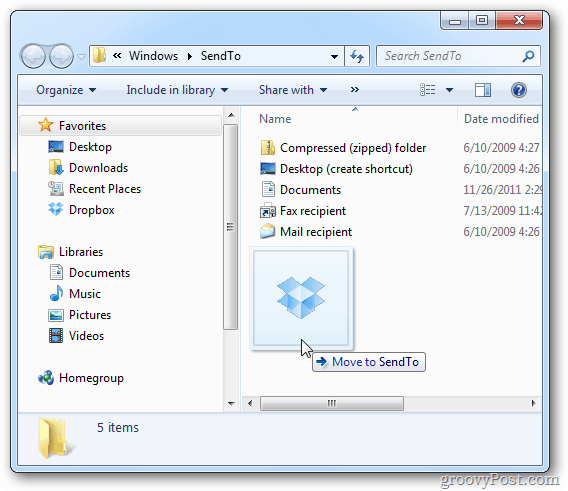
Zwolnij folder, a następnie wybierz Utwórz skróty tutaj. Jeśli nie masz Dropbox na liście Ulubionych, przeciągnij ikonę Dropbox z miejsca, w którym się znajduje.
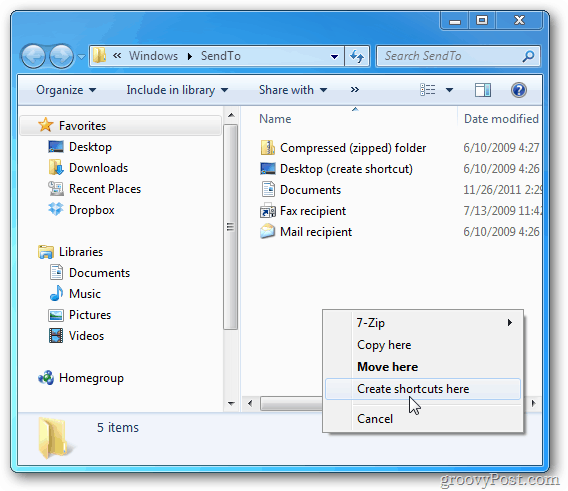
Spowoduje to umieszczenie skrótu do Dropbox w katalogu Send To. Zamknij okno Eksploratora.
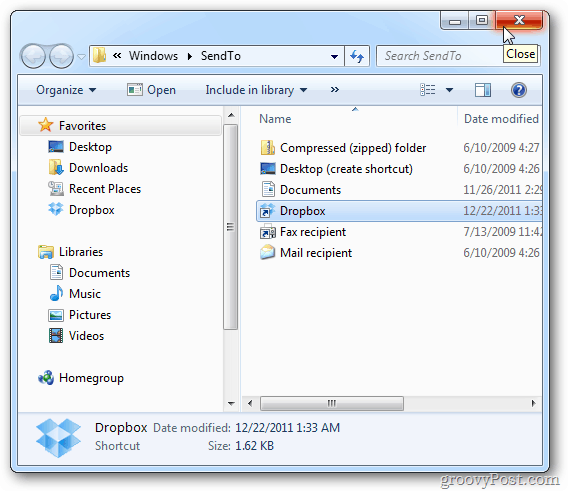
Aby pomóc w identyfikacji lokalizacji folderów, zmień nazwę skrótów.
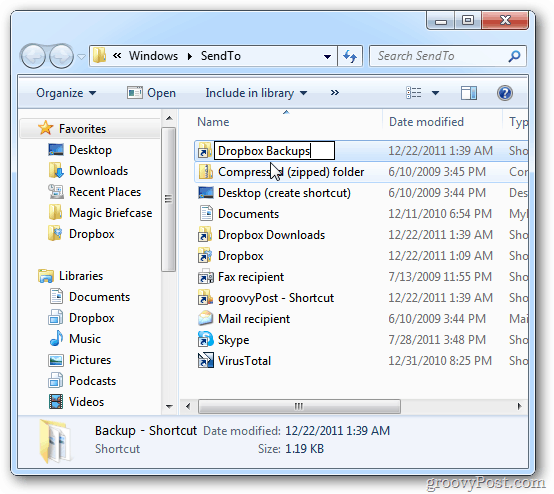
Teraz, kiedy klikniesz prawym przyciskiem myszy plik lub folder, Dropbox pojawi się w menu kontekstowym.
![sshot-2011-12-22- [00-58-14] sshot-2011-12-22- [00-58-14]](/images/howto/add-dropbox-to-the-windows-7-context-menu_6.png)
Jeśli masz kilka folderów w Dropbox, wykonaj te same kroki, aby przejść do określonych folderów w Dropbox. Oto przykład kilku różnych folderów z mojego katalogu Dropbox.
![sshot-2011-12-22- [01-40-32] sshot-2011-12-22- [01-40-32]](/images/howto/add-dropbox-to-the-windows-7-context-menu_7.png)










zostaw komentarz